Motion 사용 설명서
- 환영합니다
- 새로운 기능
-
- 생성기 사용 개요
- 생성기 추가하기
-
- 이미지 생성기 개요
- 커스틱 생성기
- 셀룰러 생성기
- 체커보드 생성기
- 구름 생성기
- 색입체 생성기
- 물방울 무늬의 동심원 모양 생성기
- 동심원 모양 생성기
- 그라디언트 생성기
- 그리드 생성기
- 일본풍 패턴 생성기
- 렌즈 플레어 생성기
- 만화 선 생성기
- 막 생성기
- 노이즈 생성기
- 단색 광선 생성기
- 옵 아트 1 생성기
- 옵 아트 2 생성기
- 옵 아트 3 생성기
- 겹쳐진 원 생성기
- 방사형 막대 생성기
- 부드러운 그라디언트 생성기
- 나선형 생성기
- 나선 효과 그리기 생성기
- 나선 효과 그리기 온스크린 컨트롤 사용하기
- 별 생성기
- 스트라이프 생성기
- 햇살 생성기
- Truchet 타일 생성기
- 이색 광선 생성기
- 사용자 설정 생성기 저장하기
- 용어집
- 저작권 및 상표

Motion의 바람 동작
대상체의 위치에 애니메이션을 적용하고 지정된 방향으로 움직이려면 바람 동작을 적용하십시오. 스로 동작과 다르게 바람 동작으로 지정한 벨로시티는 지속적인 힘이며 매개변수에 키 프레임을 적용하여 점진적으로 속도와 방향을 변경할 수 있습니다.
바람 동작은 영향을 받는 대상체의 속도를 다양하게 하고자 할 때 스로 동작보다 유용합니다. 다른 동작(예: 임의 추출 또는 상승)을 적용하거나 바람 동작의 벨로시티 매개변수에 키 프레임을 적용하여 대상체의 속도 및 방향을 다양하게 할 수 있습니다. 스로 동작으로는 속도나 방향을 점진적으로 변경할 수 없습니다.
이 동작은 동작 인스펙터의 제어기를 사용하여 조절할 수 있습니다.
하위 대상체에 영향: 해당 동작이 여러 개의 대상체(예: 그룹, 입자 에미터, 리플리케이터 또는 텍스트 레이어)가 포함된 대상체에 적용될 때 나타나는 체크상자입니다. 이 체크상자를 선택하면 상위 대상체에 포함된 모든 대상체는 개별적으로 영향을 받습니다. 이 체크상자를 선택 해제하면 상위 대상체에 포함된 모든 대상체는 동작에 함께 영향을 받습니다.
공기 밀도: 속도가 변경되었을 때 X, Y 또는 Z축의 대상체가 가속되는 속도를 조절하는 슬라이더 및 값 슬라이더입니다. 값이 작아질수록(밀도가 낮은 공기를 시뮬레이션) 대상체를 밀 때 영향이 적기 때문에 속도가 붙는 데 오래 걸립니다. 값이 커질수록(밀도가 높은 공기) 영향력이 커지며 대상체를 밀 때 속도가 빠르게 붙습니다.
속도: 시뮬레이션된 공기가 대상체를 날릴 때 X, Y 또는 Z축의 속도를 조절하는 슬라이더 및 값 슬라이더입니다. 값이 커질수록 모션이 빨라집니다.
HUD를 사용하면 원형 영역 안의 화살표를 드래그하여 바람 동작의 방향과 속도를 지정할 수 있습니다. 화살표의 방향은 X 및 Y 공간의 움직임 방향을 정의하며 화살표의 길이는 속도(벨로시티)를 정의합니다. 슬라이더를 사용하면 HUD 제어기의 크기를 조절하여 제어기로 대상체에 미치는 영향을 증가시키거나 감소시킬 수 있습니다.
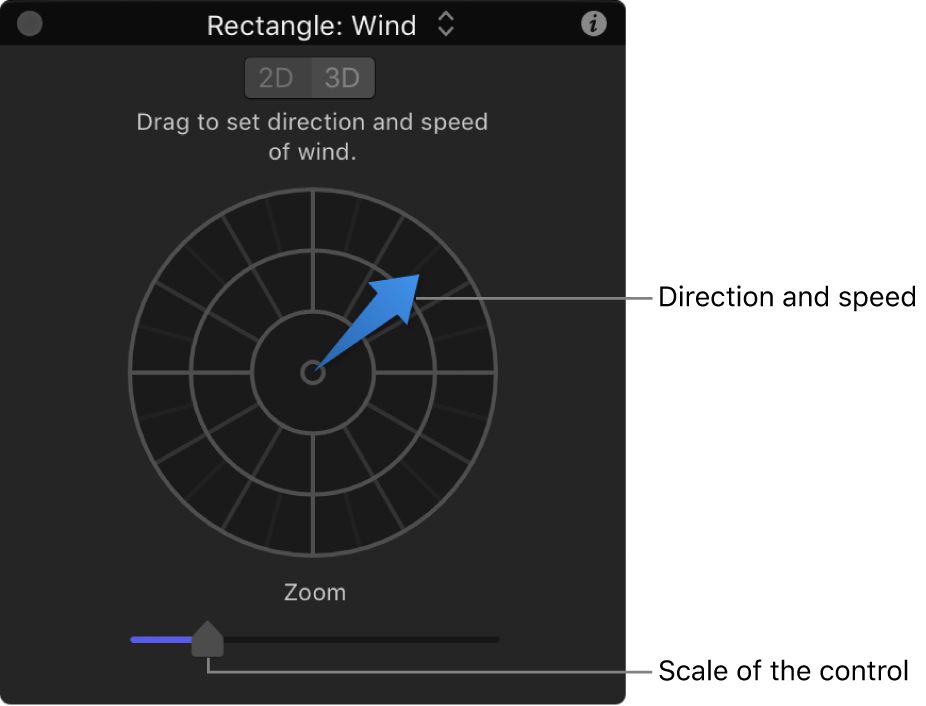
Shift 키를 누른 상태로 화살표를 드래그하면 화살표 방향을 45도 앵글로 제한할 수 있습니다. Command 키를 누르면 화살표의 길이에는 영향을 미치지 않고 화살표의 방향만 변경합니다.
3D 버튼을 클릭하면 중앙 화살표 제어기가 3D로 바람에 대상체가 날리는 방향을 정의합니다. 속도 슬라이더를 사용하면 날리는 대상체의 벨로시티를 높이거나 줄일 수 있습니다.
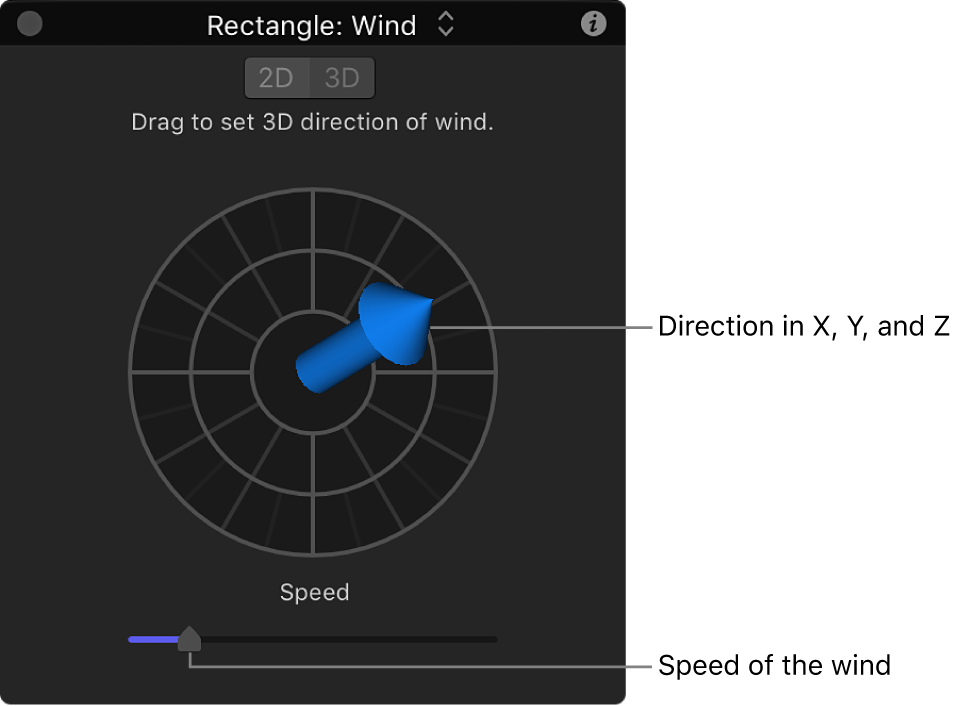
참고: HUD로 정의할 수 있는 최대 속도는 가능한 최대 속도가 아닙니다. 동작 인스펙터의 벨로시티 매개변수에 더 큰 값을 입력할 수 있습니다.